Ajuda online de GoodBarber
iOS - Distribuição interna (In House)
A App Store destina-se a publicar aplicativos para o público em geral.
Se você está criando um aplicativo para os funcionários de uma empresa específica, a App Store não é o lugar certo para isso.
A Apple não aceitará o aplicativo na loja.
Para distribuir este aplicativo para um grupo-alvo de usuários, você deve fazê-lo internamente, ou seja, fora da App Store da Apple.
A Apple oferece 3 maneiras de distribuir o aplicativo fora de sua loja geral:
- Distribuição não listada (Unlisted App): Libere seus aplicativos que não são adequados para distribuição pública como não listados na App Store, detectáveis apenas com um link direto. Aplicativos para ferramentas de vendas de parceiros, recursos de funcionários ou estudos de pesquisa são exemplos de bons candidatos para distribuição não listada.
- Aplicativos personalizados (Custom App): Distribua seu aplicativo de forma privada enquanto usa o App Store Connect e o Apple Business Manager.
Com o Apple Business Manager e o Apple School Manager, você pode distribuir de forma privada e segura para parceiros, clientes e franqueados específicos. Você também pode distribuir aplicativos proprietários para seus funcionários internos.
- Distribuição interna (In-House): Distribua o aplicativo fora da loja de aplicativos, mas com requisitos de elegibilidade rigorosos por meio de um Apple Developer Enterprise Program.
Nesta ajuda online, mostraremos como distribuir seu aplicativo por meio de um Apple Developer Enterprise Program.
Elegibilidade
O Programa Apple Developer Enterprise é apenas para uso interno e distribuição de aplicativos proprietários em casos de uso específico que não são adequadamente abordados com aplicativos públicos na App Store e aplicativos personalizados.
Uma delas é ter 100 ou mais funcionários.
1. Verifique os requisitos de elegibilidade da Apple *
*Se você não atender aos requisitos da Apple para se inscrever em um Programa Empresarial para Desenvolvedores, siga o processo "aplicativo personalizado " ou "aplicativo não listado " para distribuir seu aplicativo iOS de forma privada.
Subscrição do programa Apple Developer Enterprise
O Programa Apple Developer Enterprise custa $299 por ano.
Aviso: Após a sua subscrição do Programa Enterprise para Programadores Apple, tem de aguardar 14 dias antes de poder criar os certificados de disponibilização móvel e compilar o seu aplicativo.
1. Vá para a página do Programa para Desenvolvedores Empresariais da Apple
2. Rolar para baixo até o final da página
3. Selecione "Aplicações proprietárias para uso interno dentro da minha organização" no menu suspenso
4. Clique em "Iniciar a sua aplicação".
5. Siga o processo da Apple
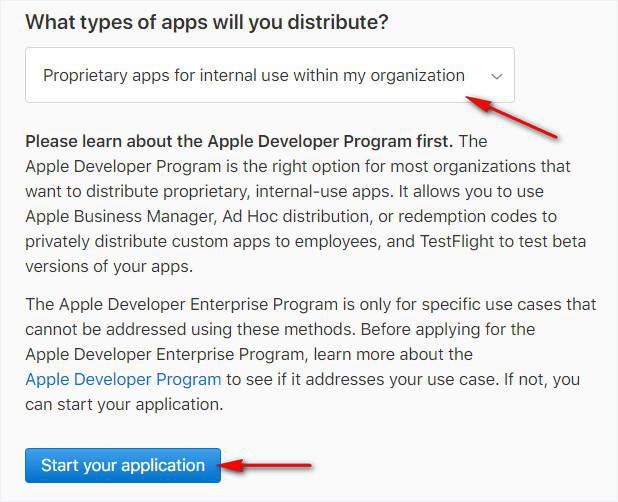
Crie seu aplicativo iOS
Você tem a opção de fazer esse processo sozinho (Solo) ou ter a GoodBarber para fazer isso por você escolhendo o serviço GB Takes Care .
1. Vá para Publicar > IOS > Publicar
2. Selecione se deseja gerenciar todo o processo sozinho ou se prefere que a GoodBarber cuide disso para você
3. Siga as instruções na tela
Assim que o processo de compilação (geração do arquivo do seu aplicativo) for concluído, você obterá o arquivo de produção que distribuirá em sua rede interna.
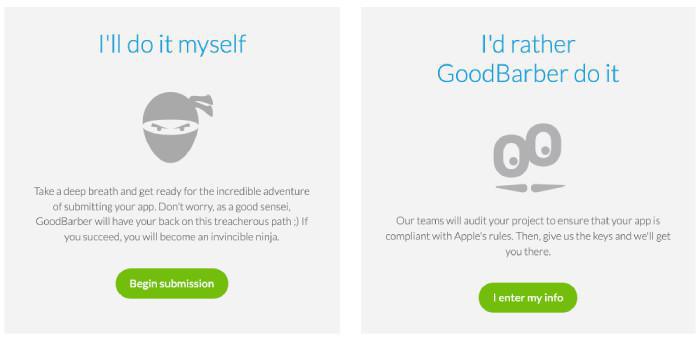
Compilação do app
Se você optar por escolher que a GoodBarber o faça, siga os passos no backend para preencher um formulário e deixe a equipe assumir o controle.
Você será avisado através do suporte quando o aplicativo puder ser testado.
Caso você decida fazê-lo sozinho, as etapas no backend irão guiá-lo pelo processo.
Aqui está uma visão geral do que você terá que fazer em cada etapa do processo:
Escolha se você criará um novo Certificado de Distribuição ou irá usar um já existente/um arquivo p12.
- O certificado de distribuição usado para distribuição In-house (interna) é chamado certificado In-house e é válido por 3 anos.
- Uma conta Apple Developer Enterprise permite que você crie no máximo 2 certificados In-house.
Sempre que possível, recomendamos a reutilização de um certificado existente ou um arquivo .p12.
Você pode selecionar um certificado na lista suspensa no backend, se todos os requisitos a seguir forem atendidos:
- Você já compilou outro app com a GoodBarber
- Você está a usar o mesmo ID da conta para o outro app e para este
- Ambos os apps serão compilados usando a mesma conta Apple Developer Enterprise
- O certificado de distribuição existente ainda é válido na conta Apple Developer Enterprise e não foi revogado
Um menu suspenso mostrará os certificados de distribuição existentes usados nos seus outros apps.
Se você é um especialista, também pode importar um arquivo .p12. A senha associada deste arquivo p12 deve ser "duoapps".
Aviso: Se você carregar ou selecionar um certificado que não foi criado com uma conta do Apple Developer Enterprise, o sistema não permitirá que você continue o processo.

Etapa 2: Certificado de Distribuição
Se você selecionou a opção para criar um novo certificado, siga as instruções fornecidas no backend para o criar e enviar.
Se você optou por usar um já existente, pode seguir para o passo 3.
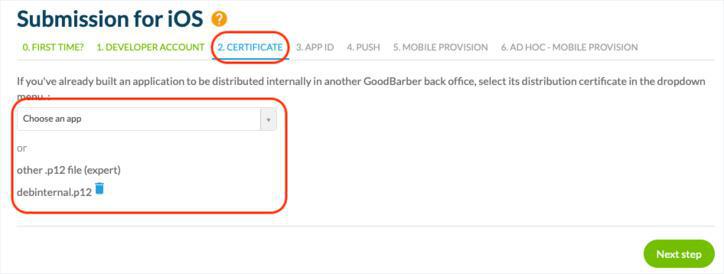
Etapa 3: ID do App
Se o app for novo (o que significa que não há versão preexistente deste aplicativo), crie um App ID do aplicativo, conforme mostrado no backend.
Se este app for atualizar um app que já tenha sido distribuído internamente, você deverá fornecer algumas informações sobre o aplicativo existente:
- O Bundle ID usado para o aplicativo existente.
- O último número da versão do aplicativo existente.
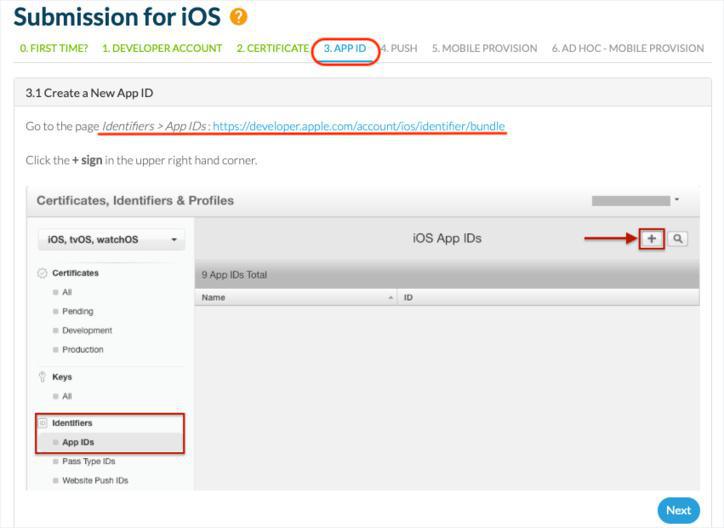
Etapa 4: Certificado Push
Siga as instruções para associar um certificado push ao seu App ID existente e carregue-o no backend.
Atenção: tenha muito cuidado! Se você escolher o App ID incorreto para criar seu certificado push na conta do desenvolvedor da Apple, as notificações push não funcionarão no seu app!
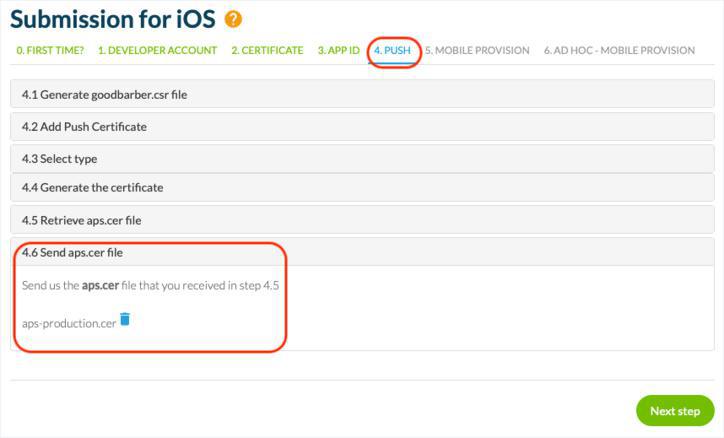
Etapa 5: Mobile Provision In House
Lembrete: Você terá que esperar 15 dias após criar sua conta Apple Developer Enterprise antes de poder criar o arquivo In House mobile provision.
Para o criar, selecione o Certificado de Distribuição que foi usado na etapa 1 e o App ID usado na etapa 3.
Aviso: o sistema detectará se o App ID é diferente do Bundle ID fornecido para a verificação. Tenha muito cuidado nesta etapa. Se você selecionar um App ID incorreto para gerar o seu Mobile Provision, não poderá continuar o processo.
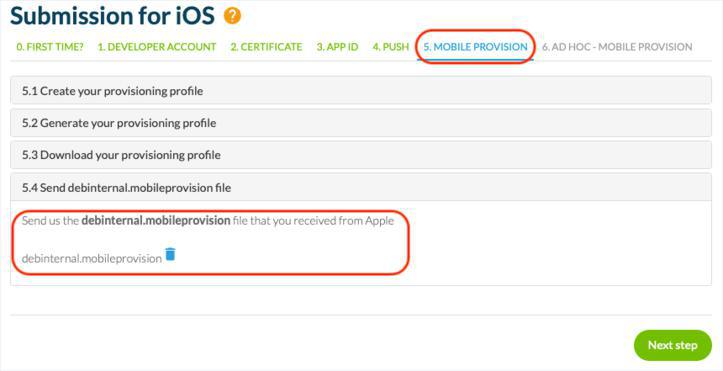
Depois de concluir as 5 etapas, clique em Construir o meu app e espere até que o app seja compilado.
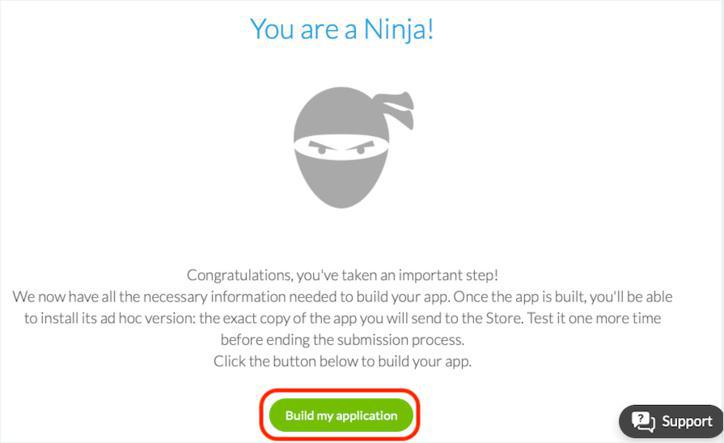
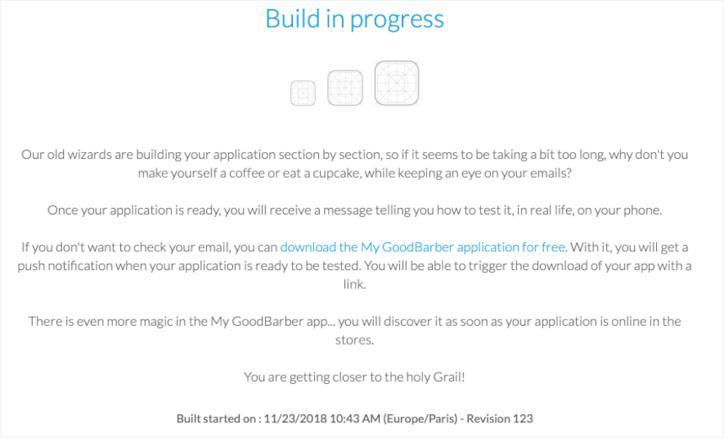
Distribua seu aplicativo
Depois que o aplicativo terminar de compilar, você poderá baixar o arquivo .ipa de produção.
Se você escolheu o serviço GoodBarber Takes Care, a GoodBarber lhe enviará o arquivo .ipa de produção e você estará livre para distribuir o aplicativo onde quiser.
A GoodBarber não pode cuidar da distribuição interna por você.
Existem 2 opções para distribuir seu aplicativo in-house:
5.1 Publicação numa loja privada.
Existem alguns serviços dedicados, como o Appaloosa (https://www.appaloosa-store.com/), que permite distribuir apps internos numa loja particular.
5.2 Distribuição do app iOS a partir de um site.
Hospede o binário do aplicativo (o arquivo .ipa) num servidor.
O arquivo .ipa pode ser baixado do seu backend: Publicar > submissão > iOS.
Pré-requisito: Certifique-se de que o arquivo .ipa está hospedado num servidor seguro (o URL deve conter https://). Caso contrário, não será possível instalar o seu app nos dispositivos dos seus usuários.
Crie um manifesto associado a este arquivo binário.
Um manifesto é um arquivo que contém metadados relacionados aos outros arquivos descritos. Por exemplo, no nosso caso, o manifesto indicará o URL do arquivo .ipa do seu aplicativo, o Bundle ID e o nome do aplicativo.
Você deve construir manualmente este arquivo (veja o exemplo abaixo). Você pode criar o manifesto em qualquer editor de texto. Ao salvá-lo, forneça a extensão .plist.
<?xml version="1.0" encoding="UTF-8"?>
<!DOCTYPE plist PUBLIC "-//Apple//DTD PLIST 1.0//EN" "http://www.apple.com/DTDs/PropertyList-1.0.dtd ">
<plist version="1.0">
<dict>
<key>items</key>
<array>
<dict>
<key>assets</key>
<array>
<dict>
<key>kind</key>
<string>software-package</string>
<key>url</key>
<string>[link https do ficheiro IPA]</string>
</dict>
</array>
<key>metadata</key>
<dict>
<key>bundle-identifier</key>
<string>[Bundle ID]</string>
<key>bundle-version</key>
<string>1.0</string>
<key>kind</key>
<string>software</string>
<key>title</key>
<string>[Nome do App]</string>
</dict>
</dict>
</array>
</dict>
</plist>
Não esqueça de substituir os seguintes elementos entre parênteses:
[Link https link do ficheiro IPA]: URL do seu arquivo .ipa depois de ter sido hospedado num servidor seguro
[Bundle ID]: o seu App ID está disponível nesta página: Publicar > Certificados > iOS
[Nome do app]: o nome do seu app
Crie uma página web com um link para o manifesto.
Depois de ter deixado o arquivo .plist em um servidor seguro, você pode criar uma página da web onde você colocará um link para baixar seu aplicativo, como no exemplo abaixo:
<a href="itms-services://?action=download-manifest&url=URL_OF_THE_PLIST_FILE" id="text" > Baixe o nosso app</a>
Não se esqueça de substituir "URL_OF_THE_PLIST_FILE" pelo URL do seu arquivo .plist.
Você também pode substituir o texto "Baixe o nosso app" por outra mensagem personalizada.
O seu aplicativo pode ser baixado do link criado em sua página da web aberta em um dispositivo iOS. Observe que os usuários podem ter que aceitar o desenvolvedor no menu Configurações > Geral > Perfis e Dispositivos (ou "Gerenciamento de dispositivos") do telefone antes de poder instalá-lo.
- iOS - Prazo de publicação
- iOS - Criando uma conta Apple Developer (OBRIGATÓRIO)
- iOS - Compile seu aplicativo iOS nativo
- iOS - Publicar seu app na App Store Connect
- iOS - Atualizar o aplicativo na loja (App Store Connect)
- iOS - Atualizar os certificados iOS
- iOS - Substituir um aplicativo publicado pelo seu novo aplicativo GoodBarber
- iOS - identificando o bundle ID e o número de versão de um app existente
- iOS - Distribuir seu aplicativo de forma privada como um aplicativo personalizado
- iOS - Distribuição não listada do seu aplicativo